
Bagaimana untuk menetapkan keserasian penyemak imbas Edge? Kebanyakan pengguna menggunakan penyemak imbas Edge sebagai penyemak imbas lalai mereka Apabila kita ingin menggunakan mod keserasian pelayar Edge untuk menyemak imbas web, bagaimanakah kita harus menyediakannya? Bagi mereka yang tidak pasti, sila ikuti editor untuk melihat kaedah tetapan tertentu.
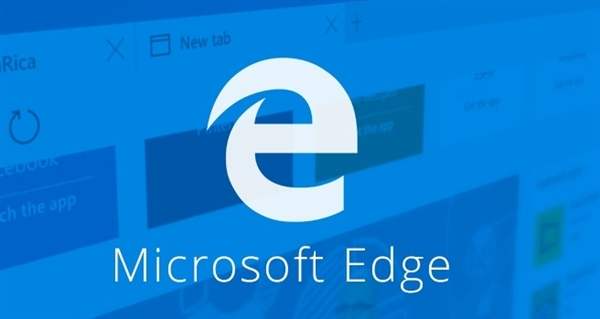
Kaedah tetapan keserasian penyemak imbas Edge:
Kaedah 1:
1 Klik menu Mula dan pilih pelayar Edge, seperti yang ditunjukkan dalam gambar di bawah.
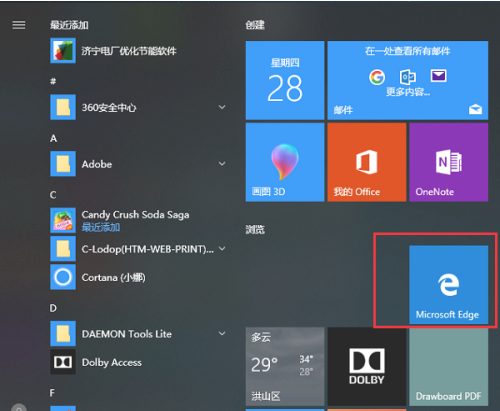
2. Selepas membuka pelayar Edge, klik ikon tiga titik di bahagian atas sebelah kanan, seperti yang ditunjukkan dalam gambar di bawah.
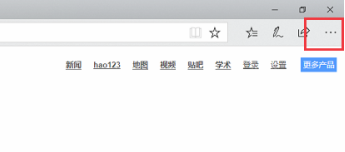
Untuk membantu pemain yang belum melepasi tahap itu, mari kita belajar tentang kaedah penyelesaian teka-teki yang khusus. 3. Mod keserasian pelayar Edge terutamanya ditetapkan melalui iaitu Klik ikon tiga titik dan pilih "Buka dengan Internet Explorer", seperti yang ditunjukkan dalam rajah di bawah.
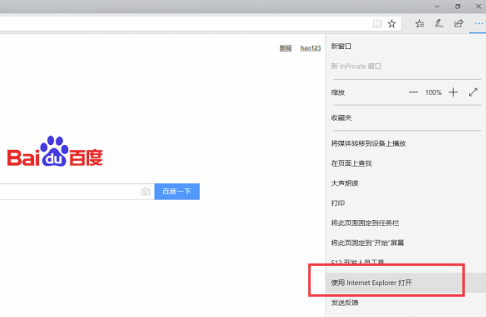
4. Buka pelayar IE, klik ikon tetapan di penjuru kanan sebelah atas, dan kemudian pilih "Tetapan Paparan Keserasian", seperti yang ditunjukkan dalam rajah di bawah.
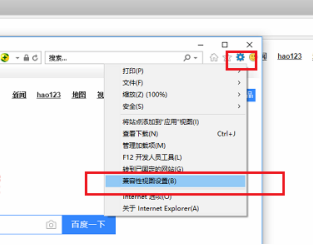
Pergi ke antara muka tetapan paparan keserasian dan tambahkan tapak web keserasian yang perlu ditetapkan, seperti yang ditunjukkan dalam gambar di bawah.
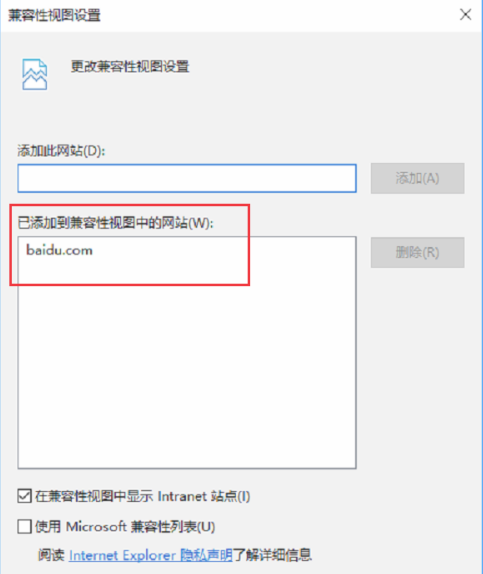
Kaedah 2:
1 Selepas membuka pelayar Edge, masukkan: about:flags dalam bar alamat dan tekan Enter.
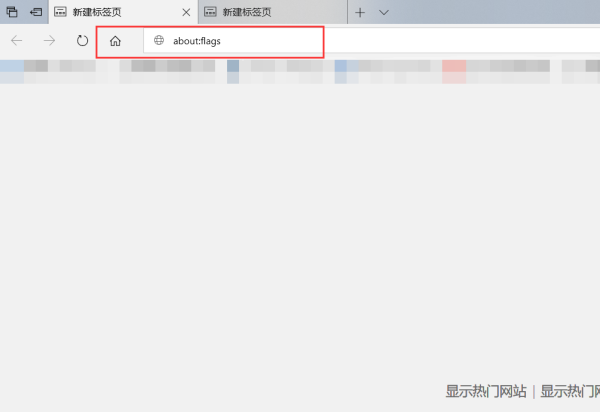
2 Klik kotak semak "Gunakan Senarai Keserasian Microsoft" dalam pembangun, dan sila beri perhatian kepada gesaan Anda perlu memulakan semula pelayar Edge untuk berkuat kuasa. Apabila anda membuka tapak web sekali lagi, tidak akan ada gesaan keserasian.
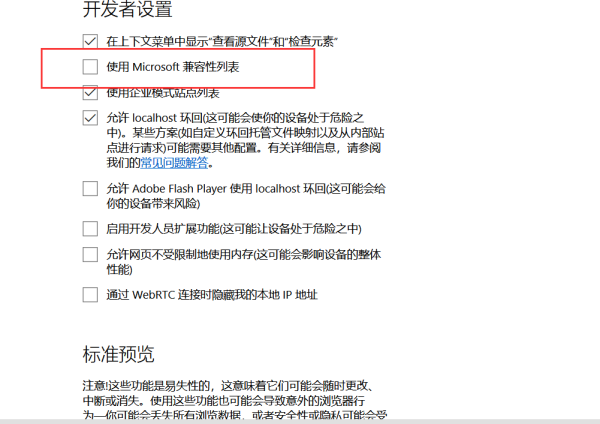
3 Anda juga boleh mengklik butang tetapan di sudut kanan atas, dan kemudian klik untuk membuka dengan pelayar IE.
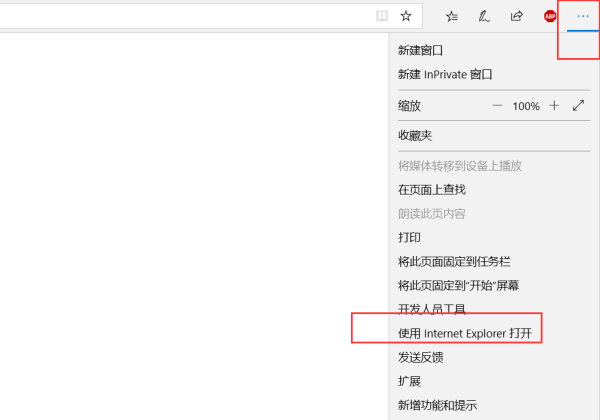
4. Selepas membuka pelayar IE, buka tetapan fungsi dalam tetapannya.
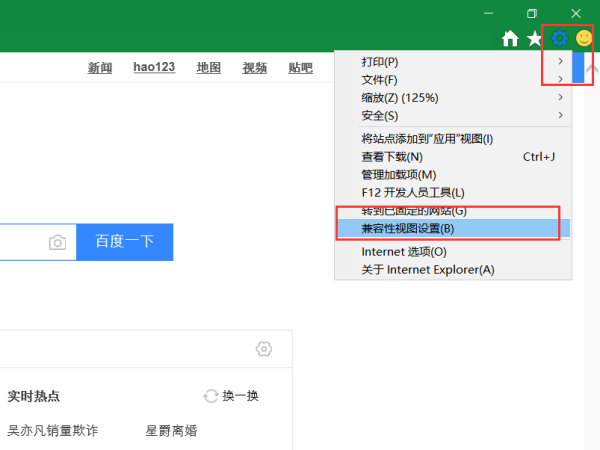
5 Selepas antara muka tetapan keserasian muncul, tambah URL dalam [Tambah tapak web ini] dan klik Tambah. Selepas berjaya, ia akan dipaparkan dalam tapak web yang ditambahkan pada Paparan Keserasian. Hanya klik OK.
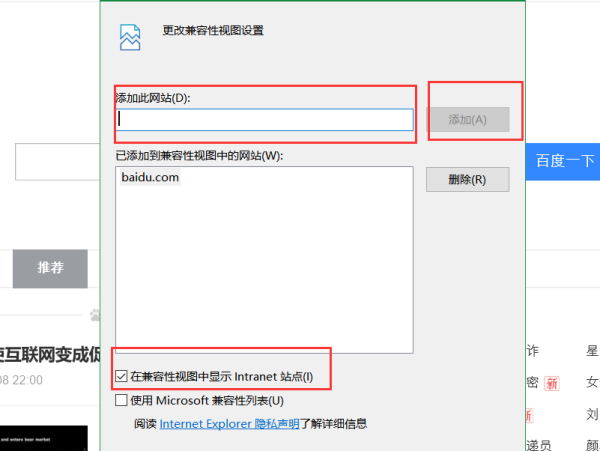
Atas ialah kandungan terperinci Bagaimana untuk menetapkan keserasian penyemak imbas Edge? Tutorial tentang cara mendayakan mod keserasian pelayar Edge. Untuk maklumat lanjut, sila ikut artikel berkaitan lain di laman web China PHP!
 Apakah pelayar edge?
Apakah pelayar edge?
 Bagaimana untuk memulihkan pelayar IE untuk melompat ke EDGE secara automatik
Bagaimana untuk memulihkan pelayar IE untuk melompat ke EDGE secara automatik
 Apakah maksud bios?
Apakah maksud bios?
 Prinsip mengikat data dua hala
Prinsip mengikat data dua hala
 Apa itu LAN
Apa itu LAN
 Penyelesaian ralat httpstatus500
Penyelesaian ralat httpstatus500
 Lihat maklumat sistem dalam linux
Lihat maklumat sistem dalam linux
 Penyelesaian kepada masalah bahawa input tidak disokong apabila komputer dimulakan
Penyelesaian kepada masalah bahawa input tidak disokong apabila komputer dimulakan




